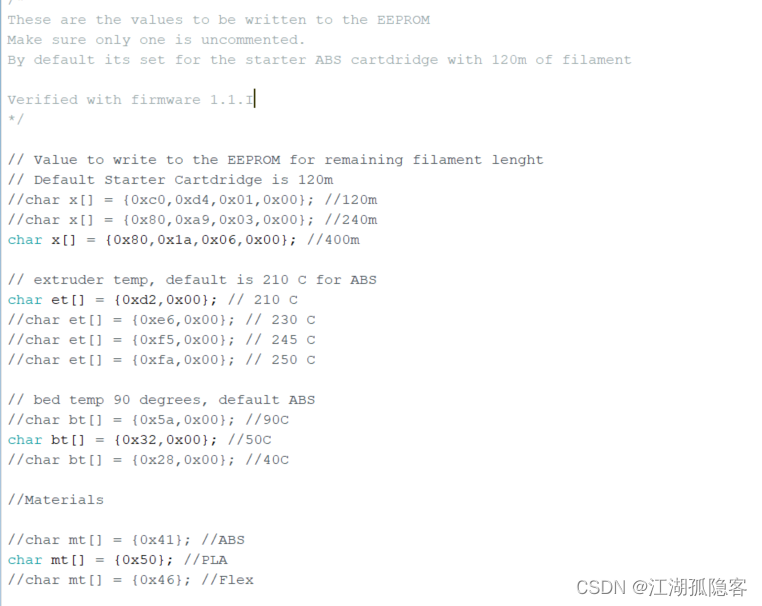匿名用户
1级
2018-07-11 回答
解决方法依次点击“开始”→“打印机和传真”。在“打印机和传真”窗口中,依次点击“文件”→“添加打印机”,进入“添加打印机向导”窗口。如图1打印机和传真所示:图1:打印机和传真在“欢迎使用添加打印机向导”窗口中,点击“下一步”按钮。在“本地或网络打印机”窗口中,选择“连接到此计算机的本地打印机”选项,勾除“自动检测并安装即插即用打印机”选项,然后点击“下一步”按钮。如图2本地或网络打印机所示:图2:本地或网络打印机在“选择打印机端口”窗口中,从“使用以下端口”下拉列表中选择USB端口,然后点击“下一步”按钮。下拉列表中有多个USB端口时,选择数字最大的USB端口。例如:有“USB001”、“USB002”两个端口,应该选择“USB002”端口。下拉列表中没有USB端口时,需要先开启打印机电源,然后将打印机USB连接线连接到电脑,操作系统会自动创建USB端口。关闭“添加打印机向导”窗口,重新开始添加打印机即可。如图3选择打印机端口所示:图3:选择打印机端口在“找到新的硬件向导”窗口中,点击“从磁盘安装”按钮。如图4从磁盘安装所示:图4:从磁盘安装在“从磁盘安装”窗口中,点击“浏览”按钮。如图5浏览所示:图5:浏览在“查找文件”窗口中,从“查找范围”下拉列表中选择文件路径,找到“HPLJ1020”安装信息文件,然后点击“打开”按钮。您需要先双击运行下载的即插即用驱动程序,才会出现下列的文件路径。HPLaserJet1020、1022激光打印机即插即用驱动程序默认的文件路径为“C:\ProgramFiles\HP\HPLaserJet1020seriesdrivers”,可以从此目录中找到“HPLJ1020”安装信息文件。HPLaserJet1018激光打印机即插即用驱动程序默认的文件路径为“C:\ProgramFiles\HP\HPLaserJet1018driver”,可以从此目录中找到“HPLJ1018”安装信息文件。如图6查找文件所示:图6:查找文件在“安装打印机软件”窗口中,选择“HPLaserJet1020”型号,然后点击“下一步”按钮。如图7选择型号所示:图7:选择型号在“使用现有驱动程序”窗口中,选择“替换现有的驱动程序”选项,然后点击“下一步”按钮。如图8替换驱动程序所示:图8:替换驱动程序注:电脑中曾经安装过该型号打印机驱动程序才会出现此窗口。如果不出现此窗口,可以跳过继续往下操作。在“命名打印机”窗口中,选择“是”选项,点击“下一步”按钮。如图9命名打印机所示:图9:命名打印机在“打印机共享”窗口中,选择“不共享这台打印机”选项,然后点击“下一步”按钮。注:如果需要安装设置共享打印机,请完成文章剩余部分的添加步骤之后再进行操作。实现共享打印的方法请参考:在WindowsXP下实现共享打印在“打印测试页”窗口中,选择“否”选项,点击“下一步”按钮。如图10打印测试页所示:图10:打印测试页在“正在完成添加打印机向导”窗口中,点击“完成”按钮。如图11完成安装所示:图11:完成安装等待文件复制完成。注:如果提示“未安装打印机驱动程序。操作无法完成”,说明您未删除原先安装的驱动程序,请点击这里。如图12操作无法完成所示:图12:操作无法完成关闭打印机电源。等待片刻,开启打印机电源。在“打印机和传真”窗口中,确认出现“HPLaserJet1020”打印机图标。这时,打印机驱动程序就安装成功了。可以发送打印任务进行打印了。